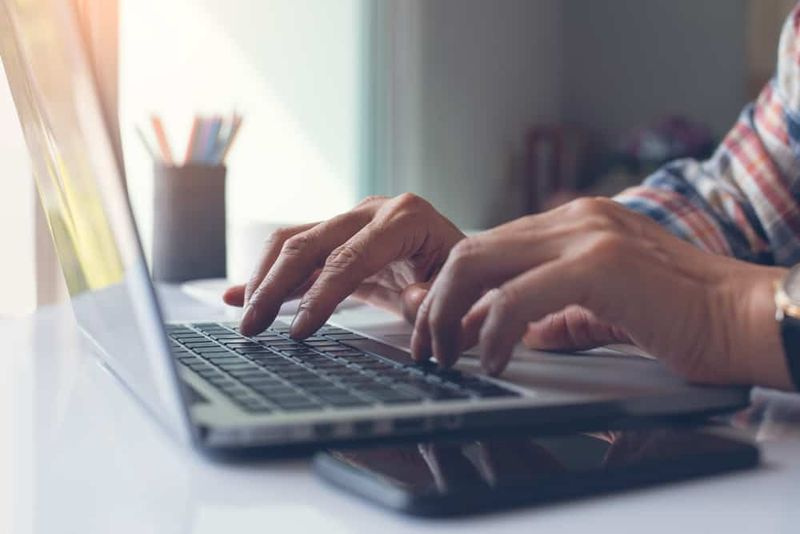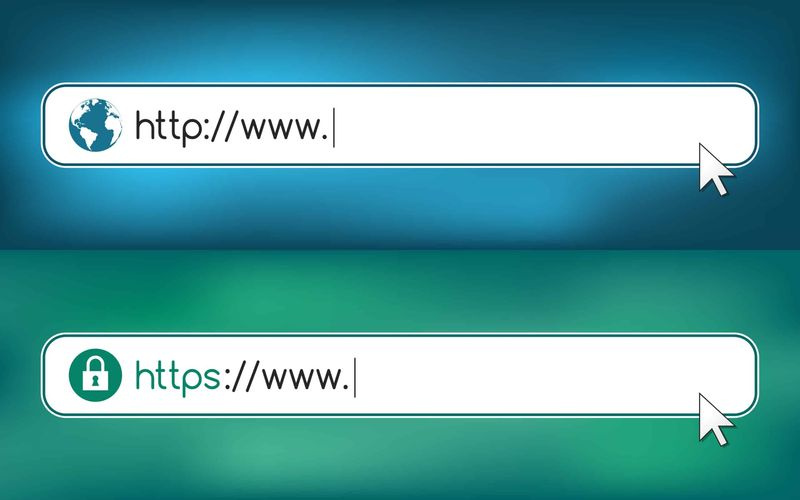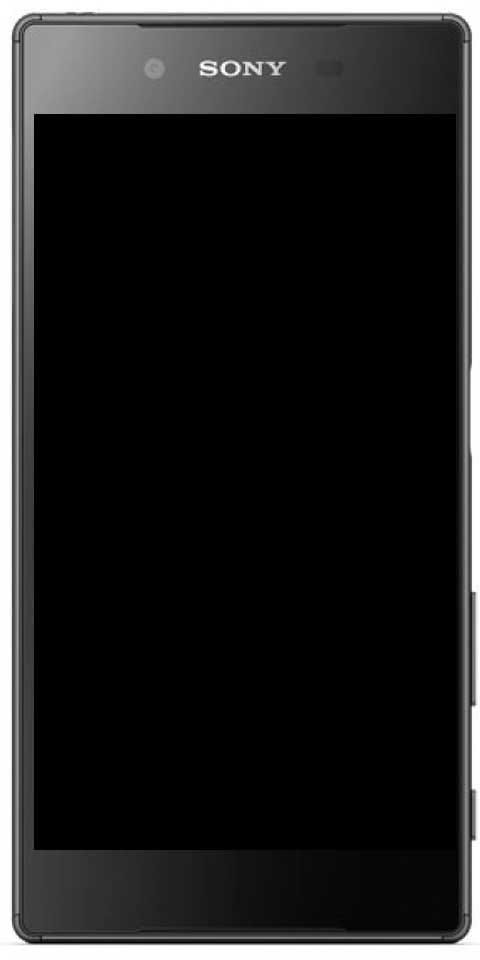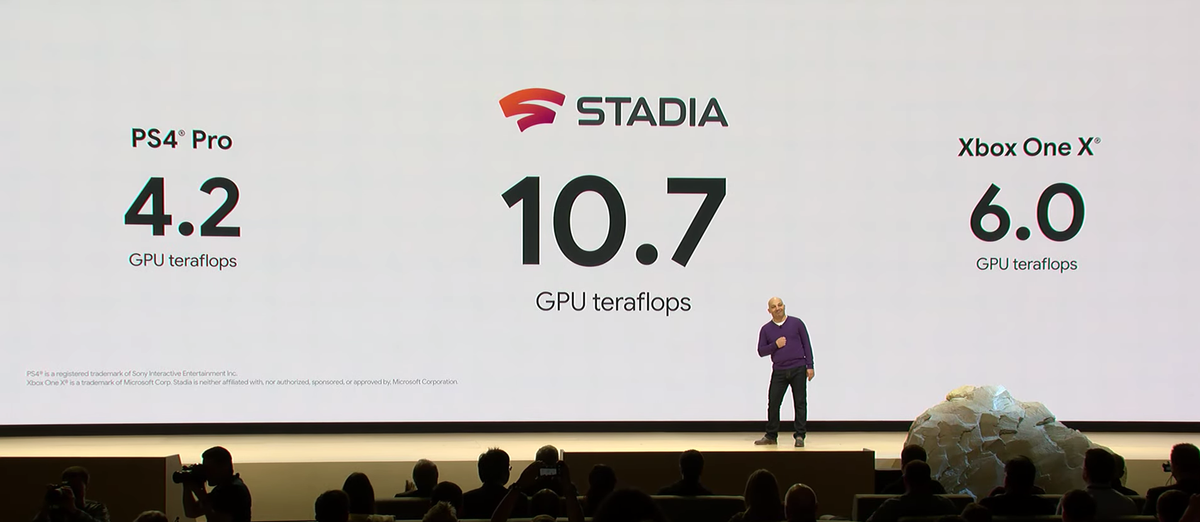Kuidas WiFi WiFi autentimisviga Androidis parandada
Wifi autentimise viga:
Just teisel päeval proovisin oma kasutada Android WiFi-võrguga ühenduse loomiseks. Sellega olen varem ühendust võtnud. Aga ma ei suutnud. Pidin parooli uuesti kasutusele võtma, kuna tegin mõnda aega tagasi oma seadmes tehaseseaded. Pärast parooli sisestamist nägin, et mu telefon üritab ühendust luua. Ainus asi, mida nägin, oli Wifi autentimisviga.
Ma ühendasin õige võrgu ja kontrollisin, kas sisestasin õige parooli. Siiski ilmus see kohutav sõnum. Kas seda on juhtunud ka teiega? Siin on mõned näpunäited, mida saate proovida sellest probleemist lahti saada ja uuesti ühendada.
Proovige Wifi autentimisvea jaoks lennukirežiimi:

Lennurežiimi lubamisel juhtub, et telefonis lülitatakse välja kogu raadiosagedusliku signaali edastamine. Võite kasutada Bluetoothi, WiFi-ühendust või isegi helistada.
See on kasulik näpunäide, kuna mõnikord häirib teie telefoni mobiilsidevõrk teie telefoni võrguga ühenduse loomist.
Proovida lennukirežiimi. Pühkige ekraani ülaosast alla ja lülitage mobiilsidevõrk ja WiFi välja. Nüüd lubage lennukirežiim ja seda viimast funktsiooni välja lülitamata. Lase käia ja lülita sisse WiFi-valik.
tähesõdade lahinguvälja 2 hiirt ei kuvata
Kui teie telefon loob WiFi-võrguga ühenduse ilma probleemideta. Seejärel saate lennukirežiimi välja lülitada. Lülitage sisse WiFi ja mobiilsidevõrk ning kõik peaks olema nüüd korras. See lahendus lahendab automaatselt mobiilivõrgu ja traadita võrgu vahel tekkida võivad konfliktid.
Proovige WiFi-ühenduse tuvastamiseks WiFi-ühenduse lähtestamine:
Mõnikord peitub vastus otsast alustamises ja seetõttu võib WiFi-ühenduse lähtestamine olla teie probleemidele vastus. Traadita ühenduse kõrvaldamine ja proovige seejärel seda uuesti leida / sellega uuesti ühendust luua. See on lahendus, mis on töötanud paljude jaoks ja loodetavasti töötab see ka teie jaoks. Saate traadita võrgu oma seadmest eemaldada ja uue traadita ühendusena uuesti lisada. See on peamine lahendus enamikele Android WiFi autentimise probleemidele.

Kõigepealt minge seadme seadetesse ja puudutage valikut WiFi. Seejärel leidke võrk ja teil on WiFi-võrkude alt ühenduse loomisega probleeme. Vajutage pikalt võrgus, kas SSID või nimi, ja peaksite nägema väikest akent, kus on valikud kas võrgu unustamiseks või võrgu konfiguratsiooni muutmiseks. Seejärel puudutage valikut Unusta võrk. Ja eemalduge ruuterist, kuni saate ainult ühe ribasignaali. Kui see üks riba on käes, looge uuesti võrguga ühendus.
Traadita võrgu WiFi-autentimise tõrke muutmine:
Saate seda kiiresti teha, minnes menüüsse Seaded ja minnes taas WiFi-valikusse. Seejärel vajutage võrgus pikalt, kuni näete sama akent nagu varem. Kuid seekord peate puudutama võrgu konfiguratsiooni muutmist.

Puudutage nüüd täpsemate suvandite kasti ja otsige suvandit, mis ütleb DHCP. Kui puudutate seda. On ainult üks võimalus, mis peaks olema staatiline. Valige see ja siis peaksite nägema IP-aadressi välja.
Kui see ilmub, salvestage kuvatud teave staatilise IP-aadressi väljale ja kustutage see ka. Sisestage samad andmed uuesti ja puudutage nuppu Salvesta. Lisage teave ainult siis, kui olete kindel, et see on õige. Kui teil on mingil juhul kahtlusi Wifi autentimisvea osas, on kõige parem helistada Interneti-teenuse pakkujale (Interneti-teenuse pakkuja).
Värskendage kõiki oma võrguseadeid:
Kui ükski ülalnimetatud variantidest ei toimi. Siis tundub, et teil pole muud võimalust kui kõike värskendada. Kõige all pean ma silmas samaaegselt Bluetoothi, mobiilsidevõrku ja traadita võrku.
Selleks peate minema menüüsse Seaded> Varundamine ja lähtestamine> Võrgu lähtestamine ja puudutage käsku Lähtesta seaded. Protsess ei võta liiga kaua aega. Kuid kui see on lõpule jõudnud, proovige logida võrku, mis tekitab teie probleeme, ja loodetavasti saate ühenduse luua.

Te ei pea muretsema oluliste andmete kaotamise pärast, kuna te seda ei tee. See aga pühib andmed kõigi teie loodud ühenduste hulgast.
Nii et need olid järgmised lahendused, et sellest WiFi-autentimise veaprobleemist lahti saada. Loodetavasti aitas see teid ja te ei kutsunud tehnikat. Andke meile kommentaarides teada, kui teil on selle WiFi autentimisveaga seotud küsimusi. Head päeva!